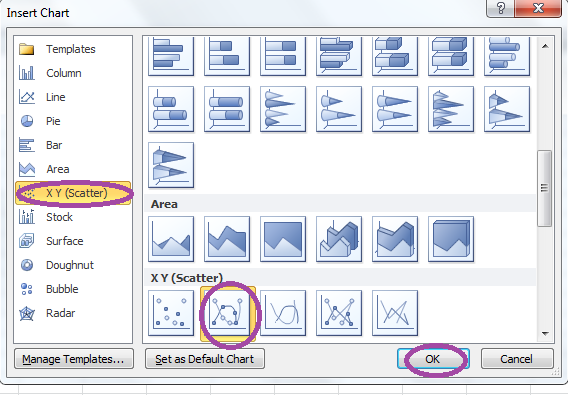Membuat
Form Data Dengan VBA
Sekarang kita akan membuat form data dengan VBA, berikut
adalah langkah-langkahnyaJ
semoga dapat bermanfaat bagi kita semua
1. Pertama buka lembar kerja Ms.Excel
2.Kemudian pada Ms Excel kita akan mengaktifkan Ms.VBA yaitu dengan cara tekan Alt+F11 atau pada menu tab developer lalu klik Visual Basic pada grup code, maka akan mucul tampilan seperti ini
2.Kemudian pada Ms Excel kita akan mengaktifkan Ms.VBA yaitu dengan cara tekan Alt+F11 atau pada menu tab developer lalu klik Visual Basic pada grup code, maka akan mucul tampilan seperti ini
3.Selanjutnya kita harus menampilan User from dengan klik
kanan pada sheet yang sedang aktif lalu
klik kanan pilih insert-> userform
6.kali ini saya akan membuat tampilan seperti dibawah ini
7.Untuk membuat tampilan UserForm “Entri Data Pegawai”seperti
diatas berikut adalah langkah-langkahnya
v
Untuk membuat tulisan NIP, Nama, Tanggal Lahir, Tempat
lahir, jenis kelamin, Agama, Pangkat, Golongan, Jabatan, dan alamat dengan
menggunakan toolbox ->label(dengan
symbol A)
v
Selanjutnya untuk membuat Box disamping kanan tulisan
NIP,Nama , Tanggal Lahir,Tempat Lahir, Pangkat, Golongan , Jabatan, dan Alamat
dapat menggunakan Toolbox->TextBox(dengan symbol abl)
v
Sedangkan ntuk Box Jenis Kelamin dan Agama
dibuat dengan menggunakan toolbox ->
Combobox
v
Untuk Tambah Data dan Selesai menggunakan
Toolbox-> CommandButton
8.Setelah itu masukkan code pada Jenis Kelamin , Agama
,Tambah Data, dan Selesai
9. Untuk “Jenis Kelamin dan Agama” dapat dimasukkan Script
seperti dibawah ini
dengan cara klik kanan pada CommandButton "Jenis Kelamin" -> view code
dengan cara klik kanan pada CommandButton "Jenis Kelamin" -> view code
10. Untuk “ Tambah data” masukkan scriptseperti dibawah ini dengan cara klik kanan pada Commond Buttom "Tambah data" -> view code
11.Dan untuk “Selesai” masukan script seperti dibawah ini dengan cara klik kanan pada CommandButton "Selesai" -> view code
12.Kita telah selesai membuat UserForm “Enter Data Pegawai”
untuk menjalankannya klik run atau F5, maka akan tampil UserForm tadi, dan
USerForm tersebut telah dapat diisi J